Konfigurasi DHCP Di Windows Server 2016
Assalamualaikum Warahmatullahi Wabarakatuh
Kali ini saya akan membahas tentang DHCP, apakah DHCP itu ?
protokol Konfigurasi Hos Dinamik (PKHD) (bahasa inggris: Dynamic Host Configuration Protocol adalah protokol yang berbasis arsitektur client/server yang dipakai untuk memudahkan pengalokasian alamat IP dalam satu jaringan. Sebuah jaringan lokal yang tidak menggunakan DHCP harus memberikan alamat IP kepada semua komputer secara manual. Jika DHCP dipasang di jaringan lokal, maka semua komputer yang tersambung di jaringan akan mendapatkan alamat IP secara otomatis dari server DHCP. Selain alamat IP, banyak parameter jaringan yang dapat diberikan oleh DHCP, seperti default gateway dan DNS server.
DHCP server umumnya memiliki sekumpulan alamat yang diizinkan untuk didistribusikan kepada klien, yang disebut sebagai DHCP Pool. Setiap klien kemudian akan menyewa alamat IP dari DHCP Pool ini untuk waktu yang ditentukan oleh DHCP, biasanya hingga beberapa hari. Manakala waktu penyewaan alamat IP tersebut habis masanya, klien akan meminta kepada server untuk memberikan alamat IP yang baru atau memperpanjangnya.
DHCP Client akan mencoba untuk mendapatkan "penyewaan" alamat IP dari sebuah DHCP server dalam proses empat langkah berikut:
- DHCPDISCOVER: DHCP client akan menyebarkan request secara broadcast untuk mencari DHCP Server yang aktif.
- DHCPOFFER: Setelah DHCP Server mendengar broadcast dari DHCP Client, DHCP server kemudian menawarkan sebuah alamat kepada DHCP client.
- DHCPREQUEST: Client meminta DCHP server untuk menyewakan alamat IP dari salah satu alamat yang tersedia dalam DHCP Pool pada DHCP Server yang bersangkutan.
- DHCPACK: DHCP server akan merespons permintaan dari klien dengan mengirimkan paket acknowledgment. Kemudian, DHCP Server akan menetapkan sebuah alamat (dan konfigurasi TCP/IP lainnya) kepada klien, dan memperbarui basis data database miliknya. Klien selanjutnya akan memulai proses binding dengan tumpukan protokol TCP/IP dan karena telah memiliki alamat IP, klien pun dapat memulai komunikasi jaringan.
Disini saya menggunakan
1. Windows Server 2016
2. Windows 10 (Client)
3. Linux Ubuntu (Client)
Ok langsung aja
- Pertama kita install DHCP Server nya terlebih dahulu, kita masuk ke Server Manager, kemudian pilih yang Add Roles and Features
- Di Installation Type ini kita langsung Next saja
- Di Server Selection juga langsung Next saja
- Di bagian Server Roles ini, ceklislah seperti gambar dibawah ini
- Setelah itu, di bagian Features ini langsung Next juga
- lalu dibagian DHCP Server, langsung next aja
- Di bagian Confirmation ini kita langsung install saja
- Di bagian Results ini adalah proses instalannya, jika sudah selesai langsung Close saja
- Bila sudah kita pada bagian notification lalu klik Confirmation DHCP configuration
- Di bagian Description ini langsung next aja
- Lalu di bagian Authorization, klik commit
- Setelah itu di bagian Summary, langsung Close aja
- Bila sudah, pilih Tools kemudian klik DHCP
- Kemudian Add/Remove Bindings..
- Disini kita langsung Ok saja
- Setelah itu, dibagian IPv4 klik kanan lalu pilih New Scope...
- Lalu disini langsung Next saja
- Setelah itu, disini bisa kita isi bebas keinginan kita, jika sudah langsung Next
- Kemudian disini isi dengan range IP nya disini saya start dari 172.16.31.3 dan End 172.16.31.10, dan length adalah netmasknya, jika sudah langsung Next
- Disini langsung Next juga
- Lalu disini untuk durasi komputer terhubung dengan jaringannya, saya menggunakan default saja yaitu 8 hari
- Kemudian disini pilih yang Yes, I want to configure these options now, lalu Next saja
- Disini kita masukkan Default Gateway, setelah itu klik Add, lalu Next saja
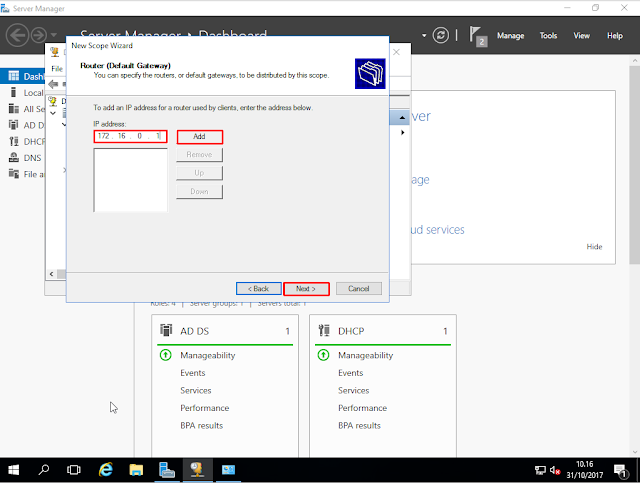
- Setelah itu, disini langsung Next saja
- Disini kita masukkan IP Server, lalu klik Add setelah itu Next saja
- Kemudian disini kita pilih Yes, I want to active the scope now, lalu klik Next
- Bila sudah kita klik Finish
- Nahh sekarang sudah dibuat DHCP nya, ini tampilannya yang sudah kita buat tadi
- Sekarang kita coba di client, pertama di Windows 10
- Kedua di client Linux Ubuntu
- Disini adalah daftar IP yang digunakan
- Sekarang saya akan mengerjakan tugasnya yaitu DHCP Static pada servernya, dan langkahnya seperti dibawah ini, intinya ketika client merestart PC nya, client tersebut akan tetap mendapatkan ip yang telah ditentukan pada server, pertama client Windows
- Dan ini setelah di restart
- Sekarang client Linux
- Ini setelah di restart
- Dan ini cara kedua untuk konfigurasinya
- Dan ini saya cek menggunakan cmd pada client windows
- Dan ini saya cek menggunakan terminal pada client linux
Ok sekian untuk postingan kali ini
Wassalamualaikum Warahmatullahi Wabarakatuh

















































Min kok punya dhcp server nya gk bsa di checklis
BalasHapus